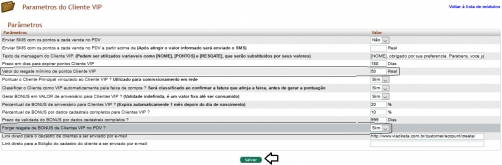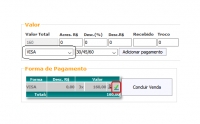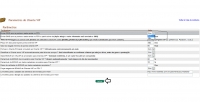Foi disponibilizada na versão 6.30 do APLWeb a emissão da NFC-e a partir do ponto de vendas. Com essa atualização, a nota fiscal do consumidor substituirá o cupom fiscal. O cliente terá a opção de escolher, dependendo do seu Estado de origem, utilizar o cupom fiscal ou a NFC-e. Vale lembrar que ainda não são todos os Estados que aceitam a utilização da NFC-e.
Para emitir a NFC-e, poderá ser utilizado o mesmo certificado digital A1 que o da NF-e e será necessário configurar os dados fiscais exigidos pela SEFAZ de cada Estado. Depois das configurações necessárias, você poderá emitir a NFC-e de qualquer venda. Veja a seguir como emitir uma NFC-e a partir do ponto de vendas:
Depois de concluir a venda, clique no ícone para enviar NFC-e.

Então será aberta uma nova janela indicando que a NFC-e está sendo enviada.

Ao concluir o carregamento, será gerado o PDF da NFC-e, finalizando assim o processo de emissão da mesma. Veja como ficará:

Vale lembrar que a versão standart não compõe o módulo da NFC-e, pois o mesmo é comercializado a parte.
Agora na versão 6.29 do APLWeb, ao incluir qualquer produto no carrinho do ponto de vendas, serão mantidos até a conclusão da venda. Anteriormente, se houvesse qualquer falha na rede ou na operação, ou se por algum motivo saísse da janela do ponto de vendas, todas as peças que estavam no carrinho, saiam automaticamente. Com essa atualização, todas as peças inclusas no carrinho serão mantidas até a conclusão da venda (só serão retiradas caso haja alguma exclusão).

Agora na versão 6.28 do APLWeb é possível padronizar uma tabela de preço para custo de produtos recebidos de fornecedores. Desse modo, o processo de formação e alteração de preço será simplificado apenas a dois passos: padronização da tabela de preço para custo e formação de markup (tais processos feitos no APLWeb). A tabela de preço para custo poderá ser designada pelo administrador no módulo "Produtos" . Note:

Agora na versão 6.27 do APLWeb a integração com o site e suas ferramentas tornou-se mais ampla e eficiente, aprimorando também as ferramentas de CRM de sua empresa. Dessa maneira, o setor de relacionamento com o cliente vai ficando cada vez mais completo e eficaz. O novo recurso dessa versão é o envio automático do link de cadastro para o email do cliente, desse modo, ao fazer o cadastro no site o cliente receberá em seu email a confirmação de cadastro juntamente com seus dados preenchidos e uma mensagem designada pelo setor de marketing da empresa. Veja o exemplo a seguir:
![]()

Logo após o cadastro no site, é enviado o email a seguir:

Na versão 6.26 foi liberada a integração completa do APLWeb com site por meio do módulo Magento. Por meio dessa atualização é possível, por exemplo, cadastrar clientes pelo site e os mesmos serem vinculados ao APLWeb automaticamente. Para empresas que possuem loja virtual, esse recurso torna mais acessível e prático o gerenciamento de clientes. Veja a seguir como funciona:
1. Cadastrando um novo cliente na loja virtual:

2. Verificando o cadastro do cliente cadastrado no APLWeb:

Para mais informações sobre a integração do APLWeb com o módulo Magento, acesse o link http://www.directaweb.com.br/aplweb/index.php/video-aulas/199-aplweb-x-magento.
Foi disponibilizado na versão 6.25 do APLWeb um novo parâmetro que permite automatização do resgate dos pontos de clientes VIP. Obedecendo um limite mínimo de pontos a serem resgatados. Esse limite é dado pelo administrador ou qualquer usuário com acesso a estes campos. Para habilitar esse novo parâmetro e determinar o limite mínimo de pontos, basta acessar o módulo "Cliente VIP". Veja a seguir:

Depois de configurado o parâmetro e o limite, ao finalizar qualquer venda de cliente VIP no ponto de vendas do APLWeb, os pontos serão resgatados automaticamente de acordo com o limite determinado.
Agora na versão 6.24 do APLWeb é possível determinar uma tabela de preço padrão tanto para compras no varejo como para trocas. Tornando mais flexível e seguro o sistema de vendas de sua empresa. Para utilizar esse recurso, basta acessar o módulo "APLPDV' no menu início e nas opções referentes as tabelas, determinar as mesmas. Veja a seguir:

Ao definir as tabelas, só será possível passar as vendas do ponto de vendas nas tabelas determinadas.
Na versão 6.23 foi disponibilizado um recurso para a alteração e formação de preços a partir do markup de cada produto. Com essa atualização, será possivel gerar tabela de preço dos produtos equivalentes ao markup de cada produto, facilitando no gerenciamento dos lucros da empresa. Para utilizar esse novo recurso, basta acessar o menu "Produtos/Serviços" e selecionar a opção "Markup por referências".

Nessa opção você encontrará os campos "Ref", "Custo" e "Markup". Faltando apenas preenchê-los e aplicar a simulação de preços para que as tabelas de preços sejam geradas.

Para mais informações sobre a definição de Markup acesse o link: http://www.industriahoje.com.br/o-que-e-markup-e-como-calcular-este-indice
Agora na versão 6.22 do APLWeb é possível alterar dados de produtos em lote. Nas versões anteriores, só era possível alterar os dados de apenas um produto de cada vez. Desse modo, o processo de alteração era mais lento. Com essa atualização, ficará mais rápida e prática a operação, bastando apenas selecionar todos os produtos que serão alterados e modifica-los. Veja como funciona:
1. No menu "Produtos/Serviços", clique na opção "Altera grades".

2. Preencha as informações que você deseja alterar nos produtos e marque-os.

Você ainda poderá utilizar os filtros para facilitar a busca dos produtos.
Foi disponibilizado na versão 6.21 o envio de NF-e direto do ponto de vendas do APLWeb. Nas versões anteriores, era possível apenas enviar o cupom para o SysPDV e visualizar a fatura criada a partir da conclusão da venda. Com essa atualização, ficará mais pratico e rápido o envio e a impressão da NF-e. Além de dar opção às empresas, de usar apenas o ponto de vendas para gerar o financeiro sem passar menu Comercial. Para utilizar esse novo recurso, basta ter acesso ao ponto de vendas e incluir a venda normalmente. Depois da conclusão da venda aparecerá quatro icones para finalidades diferentes, clique no icone que indica a Nf-e e ela será enviada. Veja a seguir:

Em seguida, aparecerá o mesmo formulário utilizado para criar a Nf-e no menu Financeiro. Preencha-o com os dados necessários e crie o rascunho. Lembrando que o cupom da venda ja vem associado a nova fatura que será criada.

Por fim, confirme a fatura criada a partir da venda e envie a Nf-e.